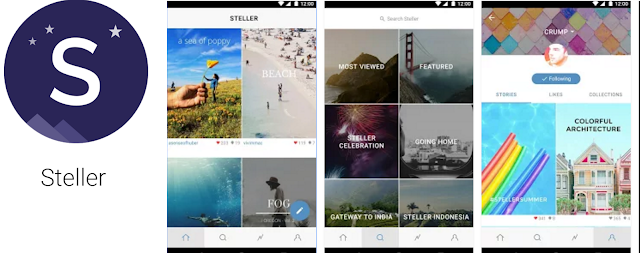Nuevo: Insertar vídeos de Google Drive en Presentaciones de Google.
- Cuándo debe comenzar y terminar.
- Si debe reproducirse de forma automática cuando se presenta.
- Si debe ser silenciado o jugar con audio.
Para ello, simplemente debes hacer clic en el vídeo y seleccionar "Opciones de vídeo".
Ten en cuenta que, si bien se pueden reproducir vídeos de Drive en diapositivas en la web y en dispositivos móviles, sólo se pueden insertar desde la aplicación web.
1. Al crear una presentación, hacer clic en insertar y eliges "Vídeo".
2. Puedes elegir entre:
- Buscar el vídeo en YouTube sin salir d ela presentación.
- Pegando la URL del vídeo.
- Búscándolo en tu Unidad de Google Drive.
3. Eliges el vídeo desde tu unidad y haces doble clic en él.
4. Una vez se ha oncrustado el vídeo en tu presentación, haces clic en el botón derecho del ratón y eliges "Opciones de vídeo".
5. En la parte derecha de la presentación se abre una ventana en la que puedes elegir las diferentes opciones de configuración del vídeo:
Puedes elegir la hora de comienzo y finalización del la parte del vídeo que deseas que se vea.
Si deseas que se reproduzca de manera automática al pasar a la diapositiva o cuando le des a play. Para la reproducción automática, debes marcar la casilla.
Si quieres que se escuche o no el audio del vídeo. También debes marcar la casilla si deseas que no se escuche el sonido.